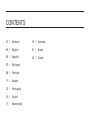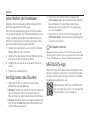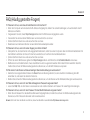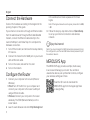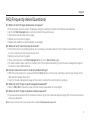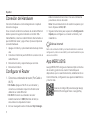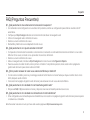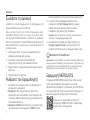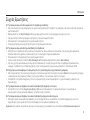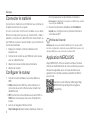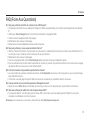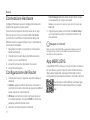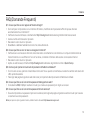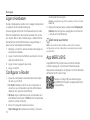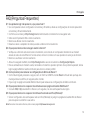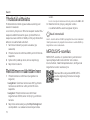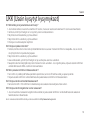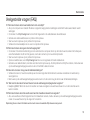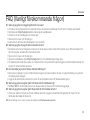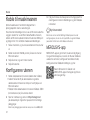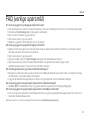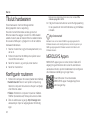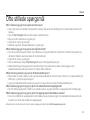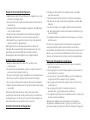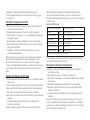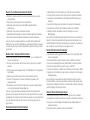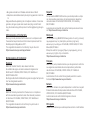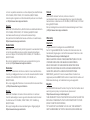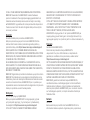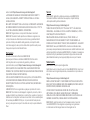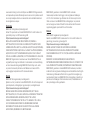Quick Installation Guide
Wireless Router
© 2023 MERCUSYS 7107500294 REV2.3.1
For technical support, the user guide and more information, please visit http://www.mercusys.com/en/support.
http://www.mercusys.com

CONTENTS
01 / Deutsch
03 / English
05 / Español
07 / Eλληνικά
09 / Français
11 / Italiano
13 / Português
15 / Suomi
17 / Nederlands
19 / Svenska
21 / Norsk
23 / Dansk

Hardware Connection
Modem
INTERNET
Router
Power adapter 1
4
Power adapter
23
LAN WAN POWER RESET/WPS
*Image may dier from actual product

1
Deutsch
2. Starten Sie einen Webbrowser und geben Sie
http://mwlogin.net in der Adressleiste ein. Erstellen
Sie ein Passwort für zukünftige Anmeldungen.
Hinweis: Wenn das Anmeldefenster nicht angezeigt wird,
lesen Sie bitte FAQ >F1.
3. Folgen Sie den Schritt-für-Schritt-Anleitungen der
Schnellinstallation, um Ihre Internetverbindung und
Ihr WLAN einzurichten.
Viel Spaß im Internet!
Hinweis: Wenn Sie die SSID und das WLAN-Passwort während
der Konguration geändert haben, verwenden Sie die neue SSID
und das WLAN-Passwort, um dem WLAN-Netzwerk beizutreten.
MERCUSYS-App
MERCUSYS-App bietet eine einfache Möglichkeit, Ihren
Router zu verwalten. Sie können unerwünschte Geräte
blockieren, die Kindersicherung einrichten, Ihre WLAN-
Einstellungen kongurieren usw.
Scannen Sie den QR-Code, um MERCUSYS-
App vom Apple-App-Store oder Google Play
herunterzuladen und zu installieren.
Anschließen der Hardware
Schließen Sie die Hardware gemäß dem Diagramm im
Erönungskapitel dieser Anleitung an.
Wenn Ihre Internetverbindung über ein Ethernet-Kabel
von der Wand statt über ein DSL/Kabel/Satellitenmodem
erfolgt, schließen Sie das Ethernet-Kabel direkt an den
WAN-Port des Routers an und führen Sie Schritt 3 aus,
um die Hardwareverbindung abzuschließen.
1. Schalten Sie das Modem aus und entfernen Sie die
Backup-Batterie, falls vorhanden.
2. Verbinden Sie das Modem mit dem WAN-Anschluss
Ihres Routers über ein Ethernet-Kabel.
3. Schalten Sie den Router ein und warten Sie, bis er
startet.
4. Schalten Sie das Modem ein.
Kongurieren des Routers
1. Verbinden Sie Ihren Computer mit dem Router
(kabelgebunden oder Wireless).
•Mit Kabel: Schalten Sie das Wi-Fi an Ihrem Computer
aus und verbinden Sie Ihren Computer über ein
Ethernet-Kabel mit dem LAN-Anschluss des Routers.
•Wireless: Verbinden Sie Ihren Computer drahtlos mit
dem Router. Die SSID (Netzwerkname) befindet sich
auf dem Etikett des Routers.

2
Deutsch
FAQ (Häug gestellte Fragen)
F1. Was kann ich tun, wenn das Anmeldefenster nicht erscheint?
• Wenn der Computer auf eine statische IP-Adresse festgelegt ist, ändern Sie seine Einstellungen, um automatisch eine IP-
Adresse zu erhalten.
• Vergewissern Sie sich, dass http://mwlogin.net korrekt im Webbrowser eingegeben wurde.
• Verwenden Sie einen anderen Webbrowser und versuchen Sie es erneut.
• Starten Sie Ihren Router neu und versuchen Sie es erneut.
• Deaktivieren und aktivieren Sie den verwendeten Netzwerkadapter wieder.
F2. Was kann ich tun, wenn ich keinen Zugang zum Internet habe?
• Überprüfen Sie, ob das Internet ordnungsgemäß funktioniert, indem Sie einen Computer über ein Ethernet-Kabel direkt mit
dem Modem verbinden. Ist dies nicht der Fall, wenden Sie sich an Ihren Internetdienstanbieter.
• Starten Sie Ihren Router neu und versuchen Sie es erneut.
• Önen Sie einen Webbrowser, geben Sie http://mwlogin.net ein und führen Sie die Schnellinstallation erneut aus
• Bei Benutzern von Kabelmodems muss das Modem zuerst neu gestartet werden. Wenn das Problem weiterhin besteht,
melden Sie sich auf der Webverwaltungsseite des Routers an, um die MAC-Adresse zu kopieren.
F3. Wie kann ich den Router auf die werkseitigen Standardeinstellungen zurücksetzen?
• Halten Sie bei eingeschaltetem Router die Reset-Taste am Router gedrückt, bis eine deutliche Veränderung der LED
erkennbar ist, und lassen Sie dann die Taste los.
• Melden Sie sich auf der Webverwaltungsseite des Routers an, um den Router auf die Werkseinstellungen zurückzusetzen.
F4. Was kann ich tun, wenn ich mein Web-Management-Passwort vergessen habe?
• Lesen Sie FAQ >F3, um den Router zurückzusetzen und erstellen Sie dann ein Passwort für zukünftige Anmeldungen.
F5. Was kann ich tun, wenn ich mein Passwort für das WLAN-Netzwerk vergessen habe?
• Wenn Sie ein Passwort für das drahtlose Netzwerk festgelegt haben, melden Sie sich auf der Webverwaltungsseite des
Routers an, um Ihr Passwort abzurufen oder zurückzusetzen.
Hinweis: Um mehr über den Router zu erfahren, besuchen Sie bitte unsere Website
http://www.mercusys.com
.

3
English
in the address bar. Create a password for future
logins.
Note: If the login window does not appear, please refer to FAQ
> Q1.
3. Follow the step-by-step instructions of Quick Setup
to set up your internet connection and wireless
network.
Enjoy the internet!
Note: If you have changed the SSID and wireless password during
the conguration, use the new SSID and wireless password to join
the wireless network.
MERCUSYS App
The MERCUSYS app provides a simple, intuitive way
to access and manage your router. You can block
unwelcome devices, set up Parental Controls, congure
your wireless settings and more.
Scan the QR code to download the
MERCUSYS app from the Apple App Store
or Google Play.
Connect the Hardware
Connect the hardware according to the diagram in the
opening chapter of this guide.
If your internet connection is through an Ethernet cable
from the wall instead of through a DSL/Cable/Satellite
modem, connect the Ethernet cable directly to the
router’s WAN port, and follow Step 3 to complete the
hardware connection.
1. Turn o the modem, and remove the backup battery
if it has one.
2. Connect the modem to the WAN port on your router
with an Ethernet cable.
3. Turn on the router, and wait for it to start.
4. Turn on the modem.
Congure the Router
1. Connect your computer to the router (Wired or
Wireless).
• Wired: Turn off the Wi-Fi on your computer and
connect your computer to the router’s LAN port
using an Ethernet cable.
• Wireless: Connect your computer to the router
wirelessly. The SSID (Network Name) is on the
router’s label.
2. Launch a web browser and enter http://mwlogin.net

4
English
FAQ (Frequently Asked Questions)
Q1. What can I do if the login window does not appear?
• If the computer is set to a static IP address, change its settings to obtain an IP address automatically.
• Verify that http://mwlogin.net is correctly entered in the web browser.
• Use another web browser and try again.
• Reboot your router and try again.
• Disable and enable the network adapter in use again.
Q2. What can I do if I cannot access the internet?
• Check if the internet is working properly by connecting a computer directly to the modem via an Ethernet cable. If
it is not, contact your internet service provider.
• Reboot your router and try again.
• Open a web browser, enter http://mwlogin.net and run the Quick Setup again.
• For cable modem users, reboot the modem rst. If the problem still exists, log in to the web management page of
the router to clone MAC address.
Q3. How do I restore the router to its factory default settings?
• With the router powered on, press and hold the Reset button on the router until there is an obvious change of the
LED, and then release the button.
• Log in to the web management page of the router to restore the router to factory settings.
Q4. What can I do if I forgot my web management password?
• Refer to FAQ >Q3 to reset the router, and then create a password for future logins.
Q5. What can I do if I forgot my wireless network password?
• If you have set a password for the wireless network, log in to the web management page of the router to retrieve or
reset your password.
Note: To learn more about the router, please visit our website
http://www.mercusys.com
.

5
Español
net en la barra de direcciones. Cree una contraseña
para futuros inicios de sesión.
Nota: Si la ventana de inicio de sesión no aparece, por
favor diríjase a la FAQ > Q1.
3. Siga las instruciones paso a paso de la Conguración
Rápida para congurar su conexión a Internet y red
inalámbrica.
¡Disfruta Internet!
Nota: si ha cambiado el SSID y contraseña inalámbrica durante la
conguración, utilice el nuevo SSID y contraseña inalámbrica para
unirse a la red Wi-Fi.
App MERCUSYS
La app MERCUSYS otorga una manera simple e intuitiva
de acceder y gestionar su router. Puede bloquear
dispositivos que no sean bienvenidos, estableciendo un
Control Parental, congurando sus ajustes inalámbricos
y mucho más.
Escanee el código QR para descargar la app
MERCUSYS del Apple Store o Google Play.
Conexión del Hardware
Conecte el hardware a corde al diagrama en el capítulo
inicial de esta guía.
Si su conexión a Internet es a través de un cable Ethernet
desde la pared en lugar de mediante un módem DSL/
Cable/Satélite, conecte el cable Ethernet directamente al
puerto WAN del router y siga el Paso 3 para completar la
conexión hardware.
1. Apague el módem y quite la batería de backup si tiene
una.
2. Conecte el módem al puerto WAN en su router con un
cable Ethernet.
3. Encienda el router y espere hasta que se inicie.
4. Encienda el módem.
Congurar el Router
1. Conecte su ordenador al router (Por Cable o
Wi-Fi).
•Por Cable: Apague el Wi-Fi en su ordenador y
conecte su ordenador al puerto LAN del router
utilizando un cable Ethernet.
•Por Wi-Fi: Conecte su ordenador al router
inalámbricamente. El SSID (Nombre de Red) se
encuentra en la etiqueta del router.
2. Inicie un navegador web e introduzca http://mwlogin.

6
Español
FAQ (Preguntas Frecuentes)
Q1. ¿Qué puedo hacer si la ventana de inicio de sesión no aparece?
• Si el ordenador está congurado con una dirección Ip estática, cambie su conguración para obtener una dirección IP
automática.
• Verique que http://mwlogin.net está correctamente introducida en el navegador web.
• Utilice otro navegador web e inténtelo de nuevo.
• Reinicie su router e inténtelo de nuevo.
• Deshabilite y habilite otra vez el adaptador de red en uso.
Q2. ¿Qué puedo hacer si no puedo acceder a Internet?
• Compruebe si Internet está funcionando correctamente conectando un ordenador directamente al módem con un cable
Ethernet. Si no es así, contacte con su proveedor de servicios de Internet.
• Reinicie su router e inténtelo de nuevo.
• Abra un navegador web, introduzca http://mwlogin.net e inicie otra vez la Conguración Rápida.
• Para los usuarios de cable módem, reinicie primero el módem. Si el problema persiste, inicie sesión entre la página de
gestión web del router para clonar la dirección MAC.
Q3. ¿Cómo puedo restaurar el router a sus valores de fábrica por defecto?
• Con el router encendido, presione y mantenga pulsado el botón Reset en el router hasta que haya un cambio obvio en los
LEDs, después suelte el botón.
• Inicie sesión en la página de gestión web del router para restaurar el router a sus valores de fábrica.
Q4. ¿Qué puedo hacer si he olvidado mi contraseña de gestión web?
• Diríjase a la FAQ > Q3 para resetear el router y después crear una contraseña para futuros accesos.
Q5. ¿Qué puedo hacer si he olvidado la contraseña de mi red inalámbrica?
• Si ha congurado una contraseña para la red inalámbrica, inicie sesión en la página de gestión web del router para recuperar
o restaurar su contraseña.
Nota: Para saber más sobre el router, por favor visite nuestra página web
http://www.mercusys.com
.

7
Eλληνικά
δικτύου) βρίσκεται στην ετικέτα του δρομολογητή.
2. Ξεκινήστε ένα πρόγραμμα περιήγησης και
εισαγάγετε το http://mwlogin.net στη γραμμή
διευθύνσεων. Δημιουργήστε έναν κωδικό
πρόσβασης για μελλοντικές συνδέσεις.
Σημείωση: Εάν το παράθυρο σύνδεσης δεν εμφανίζεται,
ανατρέξτε στο Συχνές ερωτήσεις > E1.
3. Ακολουθήστε τις βήμα προς βήμα οδηγίες της
Γρήγορης Εγκατάστασης για να ρυθμίσετε τη
σύνδεση στο Internet και το ασύρματο δίκτυό σας.
Απολαύστε το διαδίκτυο!
Σημείωση: Εάν έχετε αλλάξει τον κωδικό πρόσβασης SSID και τον
ασύρματο κωδικό πρόσβασης κατά τη διάρκεια της διαμόρφωσης,
χρησιμοποιήστε τον νέο κωδικό SSID και τον ασύρματο κωδικό
πρόσβασης για να συμμετάσχετε στο ασύρματο δίκτυο.
Εφαρμογή MERCUSYS
Η εφαρμογή MERCUSYS παρέχει έναν απλό, εύκολο
τρόπο για πρόσβαση και διαχείριση του router.
Μπορείτε να μπλοκάρετε τις συσκευές που δεν θέλετε,
να ενεργοποιήσετε τη λειτουργία Γονικού Ελέγχου, να
κάνετε ασύρματες ρυθμίσεις και πολλά άλλα.
Σαρώστε τον κώδικα QR για λήψη της
εφαρμογής MERCUSYS από το Apple App
Store ή από το Google Play.
Συνδέστε τη συσκευή
Συνδέστε το υλικό σύμφωνα με το διάγραμμα στο
αρχικό κεφάλαιο αυτού του οδηγού.
Εάν η σύνδεσή σας στο Internet είναι μέσω ενός
καλωδίου Ethernet από τον τοίχο, αντί μέσω ενός
μόντεμ DSL/Cable/Satellite, συνδέστε το καλώδιο
Ethernet απευθείας στη θύρα WAN του δρομολογητή
και ακολουθήστε το βήμα 3 για να ολοκληρώσετε τη
σύνδεση υλικού.
1. Απενεργοποιήστε το μόντεμ και αφαιρέστε την
εφεδρική μπαταρία εάν έχει μία.
2. Συνδέστε το μόντεμ στη θύρα WAN του
δρομολογητή σας με ένα καλώδιο Ethernet.
3. Ενεργοποιήστε το δρομολογητή και περιμένετε να
ξεκινήσει.
4. Ενεργοποιήστε το μόντεμ.
Ρυθμίστε τον δρομολογητή
1. Συνδέστε τον υπολογιστή σας στο δρομολογητή
(ενσύρματο ή ασύρματο).
•Ενσύρματο: Απενεργοποιήστε το Wi-Fi στον
υπολογιστή σας και συνδέστε τον υπολογιστή σας
στη θύρα LAN του δρομολογητή χρησιμοποιώντας
ένα καλώδιο Ethernet.
•Ασύρματη σύνδεση: Συνδέστε τον υπολογιστή σας
στον δρομολογητή ασύρματα. Το SSID (Όνομα

8
Eλληνικά
Συχνές Ερωτήσεις
E1. Τι μπορώ να κάνω εάν δεν εμφανιστεί το παράθυρο σύνδεσης;
• Εάν ο υπολογιστής είναι ρυθμισμένος σε μια στατική διεύθυνση IP, αλλάξτε τις ρυθμίσεις για να αποκτήσετε αυτόματα
μια διεύθυνση IP.
• Βεβαιωθείτε ότι το http://mwlogin.net έχει καταχωρηθεί σωστά στο πρόγραμμα περιήγησης ιστού.
• Χρησιμοποιήστε άλλο πρόγραμμα περιήγησης ιστού και δοκιμάστε ξανά.
• Επανεκκινήστε το δρομολογητή σας και δοκιμάστε ξανά.
• Απενεργοποιήστε και ενεργοποιήστε ξανά τον προσαρμογέα δικτύου.
E2. Τι μπορώ να κάνω εάν δεν έχω πρόσβαση στο διαδίκτυο;
• Ελέγξτε εάν το διαδίκτυο λειτουργεί σωστά συνδέοντας έναν υπολογιστή απευθείας στο μόντεμ μέσω καλωδίου
Ethernet. Εάν δεν συμβαίνει, επικοινωνήστε με τον παροχέα υπηρεσιών διαδικτύου.
• Επανεκκινήστε το δρομολογητή σας και δοκιμάστε ξανά.
• Aprite un web browser, immettete http://mwlogin.net nella barra degli indirizzi e rifate il Quick Setup.
• Για τους χρήστες καλωδιακών μόντεμ, κάντε επανεκκίνηση του μόντεμ πρώτα. Εάν το πρόβλημα εξακολουθεί να
υπάρχει, συνδεθείτε στη σελίδα διαχείρισης ιστού του δρομολογητή για να κλωνοποιήσετε τη διεύθυνση MAC.
E3. Πώς μπορώ να επαναφέρω τον δρομολογητή στις προεπιλεγμένες εργοστασιακές ρυθμίσεις;
• Με το δρομολογητή να είναι ενεργοποιημένο, πατήστε και κρατήστε πατημένο το κουμπί Reset στον δρομολογητή μέχρι
να εμφανιστεί μια προφανής αλλαγή της λυχνίας LED και, στη συνέχεια, αφήστε το κουμπί.
• Συνδεθείτε στη σελίδα διαχείρισης ιστού του δρομολογητή για να επαναφέρετε τις εργοστασιακές ρυθμίσεις του
δρομολογητή.
E4. Τι μπορώ να κάνω αν ξεχάσω τον κωδικό πρόσβασης διαχείρισης ιστού μου;
• Ανατρέξτε στην ενότητα Συχνές ερωτήσεις > E3 για να επαναφέρετε τον δρομολογητή και στη συνέχεια να
δημιουργήσετε έναν κωδικό πρόσβασης για μελλοντικές συνδέσεις.
E5. Τι μπορώ να κάνω αν ξεχάσω τον κωδικό πρόσβασης ασύρματου δικτύου μου;
• Εάν έχετε ορίσει έναν κωδικό πρόσβασης για το ασύρματο δίκτυο, συνδεθείτε στη σελίδα διαχείρισης ιστού του
δρομολογητή για να ανακτήσετε ή να επαναφέρετε τον κωδικό πρόσβασής σας.
Σημείωση: Για να μάθετε περισσότερα σχετικά με το δρομολογητή, επισκεφθείτε την ιστοσελίδα μας
http://www.mercusys.com
.

9
Français
mot de passe pour les prochaines connexions.
Remarque: Si la fenêtre de connexion ne s'ache pas, veuillez
vous reporter à FAQ > Q1.
3. Suivez les instructions détaillées de l’Installation
rapide pour congurer votre connexion Internet et
votre réseau WiFi.
Protez de l'internet!
Remarque: Si vous avez modié le SSID et le mot de passe WiFi
lors de la conguration, utilisez le nouveau SSID et le nouveau mot
de passe WiFi pour vous connecter au réseau WiFi.
Application MERCUSYS
L'App MERCUSYS ore une solution simple et intuitive
d'accès et d'administration de votre routeur.Vous pouvez
bloquer les appareils qui ne sont pas les bienvenus,
paramétrer le contrôle parental, paramétrer le WiFi et
plus encore.
Scanner le code QR pour télécharger l'App
MERCUSYS depuis l'App Store Apple ou
Google Play.
Connecter le matériel
Connectez le matériel conformément au schéma du
chapitre d’ouverture de ce guide.
Si votre connexion Internet est établie via un câble
Ethernet mural plutôt que via un modem DSL / câble /
satellite, connectez le câble Ethernet directement au
port WAN du routeur et suivez l’étape 3 pour terminer la
connexion matérielle.
1. Eteignez le modem et retirez la batterie s’il en
possède une.
2. Connectez le modem au port WAN de votre routeur
avec un câble Ethernet.
3. Allumez le routeur et attendez qu'il démarre.
4. Allumez le modem.
Congurer le routeur
1. Connectez votre ordinateur au routeur (laire ou
WiFi).
•Câblé: désactivez le WiFi sur votre ordinateur et
connectez-le au port LAN du routeur à l’aide d’un
câble Ethernet.
•WiFi: connectez votre ordinateur au routeur WiFi. Le
SSID (nom du réseau) se trouve sur l’étiquette du
routeur.
2. Lancez un navigateur Web et entrez
http://mwlogin.net dans la barre d'adresse. Créez un

10
Français
FAQ (Foire Aux Questions)
Q1. Que puis-je faire si la fenêtre de connexion ne s'ache pas?
• Si l'ordinateur est déni sur une adresse IP statique, modiez ses paramètres pour obtenir automatiquement une adresse
IP.
• Vériez que http://mwlogin.net est correctement entré dans le navigateur Web.
• Utilisez un autre navigateur Web et réessayez.
• Redémarrez votre routeur et réessayez.
• Désactivez et activez l'adaptateur réseau utilisé à nouveau.
Q2. Que puis-je faire si je ne peux pas accéder à Internet?
• Vériez si Internet fonctionne correctement en connectant un ordinateur directement au modem via un câble Ethernet. Si
ce n'est pas le cas, contactez votre fournisseur de services Internet.
• Redémarrez votre routeur et réessayez.
• Ouvrez un navigateur Web, entrez http://mwlogin.net et exécutez à nouveau l'installation rapide.
• Pour les utilisateurs de modem câble, redémarrez le modem en premier. Si le problème persiste, connectez-vous à la page
de gestion Web du routeur pour cloner l'adresse MAC.
Q3. Comment restaurer les paramètres par défaut du routeur?
• Le routeur étant sous tension, maintenez le bouton de réinitialisation du routeur enfoncé jusqu'à ce que le voyant change,
puis relâchez le bouton.
• Connectez-vous à la page de gestion Web du routeur pour restaurer les paramètres d'usine du routeur.
Q4. Cosa si può fare se si è smarrita la password della gestione web?
• Reportez-vous à FAQ> Q3 pour réinitialiser le routeur, puis créez un mot de passe pour les prochaines connexions.
Q5. Que puis-je faire si j'ai oublié mon mot de passe réseau WiFi?
• Si vous avez déni un mot de passe pour le réseau WiFi, connectez-vous à la page de gestion Web du routeur pour
récupérer ou réinitialiser votre mot de passe.
Remarque: pour en savoir plus sur le routeur, visitez notre site Web
http://www.mercusys.com
.

11
Italiano
http://mwlogin.net nella barra degli indirizzi. Create
una password per i login successivi.
Nota: se non appare la nestra di login, fate riferimento alla
FAQ > Q1.
3. Seguite passo passo le istruzioni del Quick Setup
per impostare la vostra connessione Internet e la
rete wireless.
Navigate in Internet!
Nota: se avete cambiato SSID e password wireless durante la
congurazione, usate le nuove SSID e password wireless per
connettervi alla rete wireless.
App MERCUSYS
L'app MERCUSYS fornisce un modo semplice e intuitivo
per accedere e gestire il vostro router. Potete bloccare
dispositivi indesiderati, impostare il Parental Control,
congurare le impostazioni wireless e molto altro ancora.
Scansionate il codice QR per scaricare l'app
MERCUSYS da Apple App Store o Google
Play.
Connessione Hardware
Collegate l'hardware secondo il diagramma presente
nella prima pagina di questa guida.
Se la vostra connessione Internet arriva da un cavo
Ethernet invece che da un modem DSL/Satellitare,
connettete il cavo Ethernet direttamente alla porta
WAN del router e seguite il Passo 3 per completare la
connessione hardware.
1. Spegnete il modem e, se presente, rimuovete la
batteria di backup.
2. Connettete il modem alla porta WAN del vostro
router con un cavo Ethernet.
3. Accendete il router e attendete che si avvii.
4. Accendete il modem.
Congurazione del Router
1. Connettete il vostro computer al router (cablato o
wireless).
•Cablato: spegnete il Wi-Fi del vostro computer e
connettete il vostro computer ad una porta LAN del
router usando un cavo Ethernet.
•Wireless: connettete il vostro computer al router
in modalità wireless. Trovate la SSID (nome di rete
wireless) sull'etichetta del router.
2. Lanciate un browser web e immettete

12
Italiano
FAQ (Domande Frequenti)
Q1. Cosa si può fare se non appare la nestra di login?
• Se il computer è impostato con un indirizzo IP statico, modicate le impostazioni anchè possa ottenere
automaticamente un indirizzo IP.
• Vericate di avere immesso correttamente http://mwlogin.net nella barra degli indirizzi del browser web.
• Usate un altro web browser e riprovate.
• Riavviate il vostro router e riprovate.
• Disabilitate e abilitate l'adattatore di rete che state utilizzando.
Q2. Cosa si può fare se non si riesce a navigare in Internet?
• Vericate se la connessione Internet sta funzionando correttamente connettendo un computer direttamente al
modem tramite un cavo Ethernet. Se non funziona, contattate il fonitore della vostra connessione Internet.
• Riavviate il vostro router e riprovate.
• Aprite un web browser, immettete http://mwlogin.net nella barra degli indirizzi e rifate il Quick Setup.
Q3. Come si può riportare il router alle impostazioni di fabbrica di default?
• Con il router acceso, premete il tasto Reset del router no a quando si manifesta un evidente cambio nello stato del
LED, quindi rilasciatelo.
• Fate login alla pagina di gestione web del router per riportarlo alle impostazioni di fabbrica di default.
Q4. Cosa si può fare se si è smarrita la password della gestione web?
• Consultate la FAQ > Q3 per resettare il router, poi create una password per i login successivi.
Q5. Cosa si può fare se si è smarrita la password di rete wireless?
• Se avete impostato una password per la rete wireless, fate login alla pagina di gestione web del router per ricavare
o resettare la vostra password.
Nota: per saperne di più riguardo il router, visitate il nostro sito web
http://www.mercusys.com
.

13
Português
senha para futuros logins.
Nota: Se a página de login não for exibida, por favor consulte
FAQ > Q1.
3. Siga as instruções passo a passo da Conguração
Rápida para congurar a sua ligação com a Internet
e a rede sem os (Wireless).
Disfrute da sua internet
Nota: Caso tenha alterado o SSID e a senha Wi-Fi durante a
conguração, por favor utilize estes novos dados para aceder à
sua rede Wi-Fi.
App MERCUSYS
A app MERCUSYS proporciona uma forma simples
e intuitiva para gerir o seu Router. Poderá bloquear
dispositivos indesejados, congurar o Controlo Parental,
denições Wi-Fi e muito mais.
Pesquise o código QR para descarregar a
App MERCUSYS a partir da Apple App Store
ou Google Play.
Ligar o Hardware
Instale o hardware de acordo com o diagrama disponível
no capítulo de introdução deste guia.
Se a sua ligação à Internet for feita através de um cabo
Ethernet diretamente da tomada na parede, em vez de
um modem DSL / Cabo / Satélite, ligue o cabo Ethernet
diretamente à porta WAN do Router e siga a Etapa 3
para concluir a instalação do hardware.
1. Desligue o modem e remova a bateria de backup se
esta estiver instalada.
2. Ligue o modem à porta WAN do seu Router com um
cabo de rede Ethernet.
3. Ligue o router e aguarde que inicie.
4. Ligue o modem.
Congurar o Router
1. Ligue seu computador ao Router (através de cabo
de rede ou por Wi-Fi).
•Por Cabo: Desligue o Wi-Fi no seu computador e
conecte o seu computador à porta LAN do Router
utilizando um cabo de rede Ethernet.
•Wireless: Ligue o Wireless do seu computador ao à
rede Wireless do Router. O SSID (nome da rede) está
escrito no rótulo do Router.
2. Inicie um navegador da web e escreva
http://mwlogin.net na barra de endereço. Crie uma

14
Português
FAQ (Perguntas Frequentes)
Q1. Se a janela de login não aparecer, o que posso fazer?
• Se o computador estiver congurado num endereço IP estático, altere as congurações do mesmo para obter
um endereço IP automaticamente.
• Conrme se o endereço http://mwlogin.net está introduzido corretamente no navegador web.
• Utilize outro Explorador Web e tente novamente.
• Reinicie seu Router e tente novamente.
• Desative e ative o adaptador de rede que está a utilizar e tente novamente.
Q2. O que posso fazer se não conseguir aceder à internet?
• Verique se a Internet está a funcionar corretamente, conectando um computador diretamente ao modem
através do cabo de rede Ethernet. Se não estiver, entre em contato com seu operador de serviços de Internet.
• Reinicie o seu Router e tente novamente.
• Abra um navegador da Web, insira http://mwlogin.net e execute novamente a Conguração Rápida.
• Para os utilizadores de modem a cabo, reinicialize o modem do operador primeiro. Se o problema persistir, efetue
login na página Web de Gestão do Router para clonar o endereço MAC.
Q3. Como proceder para restaurar as congurações de fábrica do Router?
• Com o Router ligado, pressione e segure, com um CLIP ou CANETA o botão Reset no Router até que haja uma
mudança óbvia nos LED e, em seguida, solte o botão.
• Faça o login na página de Gestão Web do Router para restaurar as congurações de fábrica do Router.
Q4. O que posso fazer se me esquecer da senha de acesso à página de Gestão Web Router?
• Consulte FAQ > Q3 para redenir o Router e, em seguida, crie uma senha para futuros logins.
Q5. O que posso fazer se me esquecer da minha senha da rede sem os (Wireless)?
• Se tiver congurado uma senha para a rede sem os (Wireless), faça login na página de Gestão Web do Router
para recuperar ou redenir a sua senha.
Nota: Para saber mais sobre o Router, visite a nossa página
http://www.mercusys.com
.

15
Suomi
varten.
Huom: Jos kirjautumisikkuna ei ilmesty, katso kohta UKK > K1.
3. Määritä internet-yhteys ja langaton verkko
noudattamalla Pika-asennusoppaan ohjeita.
Nauti internetistä!
Huom: Jos olet vaihtanut SSID:n ja langattoman verkon salasanan
määrityksen aikana, liity langattomaan verkkoon uudella SSID:n ja
langattoman verkon salasanalla.
MERCUSYS-sovellus
MERCUSYS-sovellus on yksinkertainen ja intuitiivinen
tapa käyttää ja hallinnoida reititintä. Voit estää ei-
toivotut laitteet, määrittää lapsilukituksen, konguroida
langattoman verkon asetukset jne.
Skannaa QR-koodi ja lataa MERCUSYS-
sovellus Apple App Storesta tai Google
Playstä.
Yhdistä laitteisto
Yhdistä laitteisto tämän oppaan alkuluvusta löytyvän
kaavion mukaisesti.
Jos internet-yhteytesi on Ethernet-kaapelin kautta DSL-/
kaapeli-/satelliittimodeemin sijaan, yhdistä Ethernet-
kaapeli suoraan reitittimen WAN-porttiin ja yhdistä sitten
laitteisto noudattamalla vaihetta 3.
1. Sammuta modeemi ja poista vara-akku (jos
saatavilla).
2. Yhdistä modeemi reitittimesi WAN-porttiin Ethernet-
kaapelilla.
3. Kytke reititin päälle ja odota, että se käynnistyy.
4. Käynnistä modeemi.
Reitittimen määrittäminen
1. Yhdistä tietokone reitittimeen (Langallinen tai
langaton).
• Langallinen: Sammuta tietokoneesi WiFi ja yhdistä
tietokoneesi reitittimen LAN-porttiin Ethernet-
kaapelilla.
• Langaton: Yhdistä tietokoneesi reitittimeen
langattomasti. SSID (verkon nimi) löytyy reitittimen
tarrasta.
2. Käynnistä verkkoselain ja syötä http://mwlogin.net
osoitepalkkiin. Luo salasana tulevia kirjautumisia

16
Suomi
UKK (Usein kysytyt kysymykset)
K1. Mitä tehdä, jos kirjautumisikkuna ei ilmesty?
• Jos tietokoneellesi on asetettu staattinen IP-osoite, muuta sen asetuksia hakemaan IP-osoite automaattisesti.
• Varmista, että http://mwlogin.net on syötetty oikein verkkoselaimeen.
• Käytä toista verkkoselainta ja yritä uudelleen.
• Käynnistä reititin uudelleen ja yritä uudelleen.
• Poista ja ota verkkoadapteri käyttöön.
K2. Entä jos en pääse internetiin?
• Tarkista, toimiiko internet kunnolla yhdistämällä tietokone suoraan modeemiin Ethernet-kaapelilla. Jos se ei toimi,
ota yhteyttä internet-palveluntarjoajaasi.
• Käynnistä reititin uudelleen ja yritä uudelleen.
• Avaa verkkoselain, syötä http://mwlogin.net ja suorita pika-asennus uudelleen.
• Kaapelimodeemien käyttäjille: käynnistä modeemi ensin uudelleen. Jos ongelma jatkuu, kirjaudu sisään reitittimen
verkkohallintasivulle MAC-osoitteen kloonaamiseksi.
K3. Miten palautan reitittimen tehdasasetuksiin?
• Kun reititin on päällä, pidä Nollaa-painiketta painettuna, kunnes LED vaihtaa väriä, ja vapauta painike.
• Kirjaudu sisään reitittimen verkkohallintasivulle palauttaaksesi reitittimen tehdasasetuksiin.
K4. Entä jos unohdan verkkohallintasalasanani?
• Katso kohta UKK > K3 reitittimen nollaamiseksi ja luo salasana tulevia kirjautumisia varten.
K5. Entä jos unohdin langattoman verkon salasanan?
• Jos olet asettanut salasanan langattomalle verkolla, kirjaudu sisään reitittimen verkkohallintasivulle salasanan
hakemiseksi tai nollaamiseksi.
Huom: lukeaksesi lisää reitittimestä käy verkkosivustollamme
http://www.mercusys.com
.

17
Nederlands
http://mwlogin.net in. Maak een wachtwoord aan om
u in de toekomst aan te kunnen melden.
Opmerking: Als het aanmeldscherm niet verschijnt, raadpleeg
dan de FAQ > V1.
3. Volg de instructies van de Snelle installatie om uw
internetverbinding en draadloze netwerk in te stellen.
U kunt nu gebruik maken van internet!
Opmerking: Als u tijdens de conguratie de SSID en het draadloze
wachtwoord hebt gewijzigd, gebruik dan de nieuwe SSID en het
nieuwe wachtwoord om verbinding te maken met het draadloze
netwerk.
MERCUSYS App
De MERCUSYS app biedt een simpele, intuïtieve manier
om uw router te benaderen. U kunt ongenodigde
apparaten blokkeren , ouderlijk toezicht instellen, uw
draadloze instellingen congureren en meer.
Scan de QR code om de MERCUSYS app van
de Apple App Store of Google Play store te
downloaden.
Hardware aansluiten
Sluit de hardware aan volgens het verbindingsschema in
het eerste hoofdstuk van deze handleiding.
Als uw internetverbinding tot stand komt via een
ethernetkabel uit de muur in plaats van een DSL/kabel/
satelliet-modem, sluit de ethernetkabel dan direct aan
op de WAN-poort van de router en volg stap 3 om de
hardware aan te sluiten.
1. Schakel de modem uit en verwijder indien nodig de
batterij.
2. Sluit de modem met een ethernetkabel aan op de
WAN-poort van uw router.
3. Schakel de router in en wacht tot hij opstart.
4. Schakel de modem in.
De router congureren
1. Sluit uw computer aan op de router (bedraad of
draadloos).
•Bedraad: Schakel wifi uit op uw computer en sluit uw
computer met een ethernetkabel aan op de LAN-
poort van de router.
•Draadloos: Maak met uw computer draadloos
verbinding met de router. De SSID (netwerknaam)
staat vermeld op het etiket van de router.
2. Open een webbrowser en voer in de adresbalk

18
Nederlands
Veelgestelde vragen (FAQ)
V1. Wat moet ik doen als het aanmeldscherm niet verschijnt?
• Als op de computer een statisch IP-adres is ingesteld, wijzig dan de instellingen zodat het IP-adres automatisch wordt
verkregen.
• Controleer of u http://mwlogin.net correct hebt ingevoerd in de adresbalk van de webbrowser.
• Gebruik een andere webbrowser en probeer het opnieuw.
• Start uw router opnieuw op en probeer het opnieuw.
• Schakel de netwerkadapter uit en weer in en probeer het opnieuw.
V2. Wat moet ik doen als ik geen internettoegang heb?
• Controleer of de internetverbinding correct werkt door de computer direct op de modem aan te sluiten met behulp van
een ethernetkabel. Als dit niet het geval is, neem dan contact op met uw internetprovider.
• Start uw router opnieuw op en probeer het opnieuw.
• Open een webbrowser, voer http://mwlogin.net in en voer nogmaals de Snelle installatie uit.
• Gebruikt u een kabelmodem, start dan eerst de modem opnieuw op. Als het probleem zich blijft voordoen, meld u dan aan
op de webmanagementpagina van de router om het MAC-adres te klonen.
V3. Hoe zet ik de router terug naar de fabrieksinstellingen?
• Schakel de router in, houd de resetknop van de router ingedrukt totdat de leds van kleur veranderen en laat de knop
vervolgens los.
• Meld u aan op de webmanagementpagina van de router om de router terug te zetten naar de fabrieksinstellingen.
V4. Wat moet ik doen als ik het wachtwoord van de webmanagementpagina ben vergeten?
• Raadpleeg FAQ > V3 om de router te resetten en maak vervolgens een wachtwoord aan om u in de toekomst aan te
kunnen melden.
V5. Wat moet ik doen als ik het wachtwoord van het draadloze netwerk ben vergeten?
• Als u een wachtwoord hebt ingesteld voor het draadloze netwerk, meld u dan aan op de webmanagementpagina van de
router om uw wachtwoord op te vragen of te resetten.
Opmerking: Ga voor meer informatie over de router naar onze website
http://www.mercusys.com
.

19
Svenska
3. Följ steg-för-steg-instruktionerna för
snabbkongurering för att ställa in din
internetanslutning och trådlösa nätverk.
Upplev internet!
Obs: Om du har ändrat SSID och trådlöst lösenord under
kongurationen, använd ditt nya SSID och trådlösa lösenord för
att ansluta till det trådlösa nätverket.
Appen MERCUSYS
Appen MERCUSYS ger ett enkelt och intuitivt sätt
att komma åt och hantera din router. Du kan blockera
ovälkomna enheter med Föräldrakontroll , kongurera de
trådlösa inställningarna och mer.
Skanna QR-koden för att ladda ner appen
MERCUSYS från Apple App Store eller
Google Play.
Anslut hårdvaran
Anslut hårdvaran enligt diagrammet i det inledande
kapitlet i denna guide.
Om din internetanslutning sker via en Ethernet-kabel
från väggen istället för via ett DSL-/kabel-/satellitmodem,
anslut Ethernet-kabeln direkt till routerns WAN-port och
följ steg 3 för att slutföra hårdvaruanslutningen.
1. Stäng av modemet och ta bort reservbatteriet om
det har ett.
2. Anslut modemet till WAN-porten på din router med
en Ethernet-kabel.
3. Slå på routern och vänta tills den startar.
4. Slå på modemet.
Kongurera routern
1. Anslut din dator till routern (trådbunden eller trådlös).
• Kabelanslutet: Stäng av Wi-Fi på din dator och anslut
din dator till routerns LAN-port med en Ethernet-
kabel.
• Trådlöst: Anslut din dator till routern trådlöst. SSID
(nätverksnamn) finns på routerns etikett.
2. Starta en webbläsare och skriv http://mwlogin.net
i adressfältet. Skapa ett lösenord för framtida
inloggningar.
Obs: Om inloggningsfönstret inte visas, se FAQ > Q1.

20
Svenska
FAQ (Vanligt förekommande frågor)
Q1. Vad kan jag göra om inloggningsfönstret inte visas?
• Om datorn är kongurerad för en statisk IP-adress, ändra dess inställningar för att få en IP-adress automatiskt.
• Kontrollera att http://mwlogin.net är korrekt angivet i webbläsaren.
• Använd en annan webbläsare och försök igen.
• Starta om din router och försök igen.
• Inaktivera och aktivera nätverksadaptern som används.
Q2. Vad kan jag göra om jag inte kan komma åt internet?
• Kontrollera om internet fungerar korrekt genom att ansluta en dator direkt till modemet via en Ethernet-kabel. Om
det inte fungerar, kontakta din internetleverantör.
• Starta om din router och försök igen.
• Öppna en webbläsare, ange http://mwlogin.net och kör snabbkongureringen igen.
• För kabelmodemanvändare, starta om modemet först. Om problemet kvarstår, logga in på administrationssidan för
routern för att klona MAC-adressen.
Q3. Hur återställer jag routern till dess fabriksinställningar?
• Med routern påslagen, tryck och håll in Reset-knappen på routern tills det är sker en tydlig förändring av lysdioden
och släpp sedan knappen.
• Logga in på administrationssidan för routern för att återställa routern till fabriksinställningarna.
Q4. Vad kan jag göra om jag har glömt mitt lösenord för webbhantering?
• Se FAQ > Q3 för att återställa routern och skapa sedan ett lösenord för framtida inloggningar.
Q5. Vad kan jag göra om jag har glömt lösenordet till mitt trådlösa nätverk?
• Om du har ställt in ett lösenord för det trådlösa nätverket, logga in på webbhanteringssidan för routern för att
hämta eller återställa ditt lösenord.
Obs: För att lära dig mer om routern, besök vår webbplats på
http://www.mercusys.com
.

21
Norsk
3. Følg de trinnvise instruksjonene i Hurtigoppsett for
å kongurere Internett-tilkoblingen og det trådløse
nettverket.
Nyt internettet!
Merk: Hvis du har endret SSID og trådløst passord under
kongurasjonen, bruker du det nye SSID-en og det trådløse
passordet til å bli med i det trådløse nettverket.
MERCUSYS-app
MERCUSYS-appen gir lettvint, brukervennlig tilgang
til, og administrasjon av, ruteren din. Du kan blokkere
uvelkomne enheter, kongurere foreldrekontroller,
kongurere dine trådløstinnstillinger, og mer.
Skann QR-koden for å laste ned
MERCUSYS-appen fra Apple App Store
eller Google Play.
Koble til maskinvaren
Koble maskinvaren i henhold til diagrammet i
åpningskapitlet i denne veiledningen.
Hvis Internett-tilkoblingen din er via en Ethernet-kabel fra
veggen i stedet for via et DSL/Cable/Satellite-modem,
kobler du Ethernet-kabelen direkte til ruterens WAN-port
og følger trinn 3 for å fullføre maskinvaretilkoblingen.
1. Slå av modemet, og ta ut reservebatteriet hvis du har
et.
2. Koble modemet til WAN-porten på ruteren med en
Ethernet-kabel.
3. Slå på ruteren, og vent til den starter.
4. Slå på modemet.
Kongurere ruteren
1. Koble datamaskinen til ruteren (kablet eller trådløs).
• Kablet: Slå av Wi-Fi på datamaskinen og koble
datamaskinen til ruterens LAN-port ved hjelp av en
Ethernet-kabel.
• Trådløs: Koble datamaskinen til ruteren trådløst. SSID
(nettverksnavn) er på ruterens etikett.
2. Start en nettleser og skriv inn http://mwlogin.net
på adresselinjen. Opprett et passord for fremtidige
pålogginger.
Merk: Hvis påloggingsvinduet ikke vises, kan du se FAQ > Q1.

22
Norsk
FAQ (vanlige spørsmål)
Q1. Hva kan jeg gjøre hvis påloggingsvinduet ikke vises?
• Hvis datamaskinen er satt til en statisk IP-adresse, endrer du innstillingene for å hente en IP-adresse automatisk.
• Kontroller at http://mwlogin.net er riktig angitt i webleseren.
• Bruk en annen nettleser, og prøv på nytt.
• Start ruteren på nytt, og prøv på nytt.
• Deaktiver og aktiver nettverkskortet som er i bruk igjen.
Q2. Hva kan jeg gjøre hvis jeg ikke får tilgang til Internett?
• Sjekk om Internett fungerer som det skal ved å koble en datamaskin direkte til modemet via en Ethernet-kabel.
Hvis ikke, kontakter du Internett-leverandøren.
• Start ruteren på nytt, og prøv på nytt.
• Åpne en nettleser, skriv inn http://mwlogin.net og kjør hurtiginstallasjonen på nytt.
• Start modemet på nytt først for kabelmodembrukere. Hvis problemet vedvarer, logger du på
webadministrasjonssiden til ruteren for å klone MAC-adressen.
Q3. Hvordan gjenoppretter jeg ruteren til fabrikkinnstillingene?
• Når ruteren er slått på, trykker du på og holder nede Tilbakestill-knappen på ruteren til det er en åpenbar endring
av LED-lampen, og deretter slipper du knappen.
• Logg inn på webadministrasjonssiden til ruteren for å gjenopprette ruteren til fabrikkinnstillinger.
Q4. Hva kan jeg gjøre hvis jeg har glemt passordet for webadministrasjon?
• Se FAQ > Q3 for å tilbakestille ruteren, og opprett deretter et passord for fremtidige pålogginger.
Q5. Hva kan jeg gjøre hvis jeg har glemt passordet for det trådløse nettverket?
• Hvis du har angitt et passord for det trådløse nettverket, logger du på webadministrasjonssiden for ruteren for å
hente eller tilbakestille passordet.
Merk: For å lære mer om ruteren, vennligst besøk vår hjemmeside
http://www.mercusys.com
.

23
Dansk
Bemærk: Hvis loginvinduet ikke vises, bør du læse Ofte
stillede spørgsmål > SPG1.
3. Følg de trinvise instruktioner under Hurtigopsætning
for at opsætte din internetforbindelse og dit trådløse
netværk.
Nyd internettet!
Bemærk: Hvis du har ændret SSID'en og adgangskoden for
trådløse netværk under kongurationen, skal du bruge den nye
SSID og adgangskode til trådløse netværk til at tilslutte det
trådløse netværk.
MERCUSYS Appen
MERCUSYS appen giver en enkel, intuitiv måde at få
adgang til og administrere din router. Du kan blokere
uønskede enheder, oprette forældrekontrol, kongurere
dine trådløse indstillinger og meget mere.
Scan QR-koden for at downloade
MERCUSYS appen fra Apple App Store
eller Google Play.
Tilslut hardwaren
Tilslut hardwaren i henhold til diagrammet i
åbningskapitlet i denne vejledning.
Hvis din internetforbindelse sendes gennem et
Ethernet-kabel fra væggen i stedet for et DSL/kabel/
satellit-modem, skal du tilslutte Ethernet-kablet direkte
til routerens WAN-port, og følge trin tre for at fuldføre
hardwareforbindelsen.
1. Sluk for modemmet, og fjern backupbatteriet, hvis
der er et.
2. Forbind modemmet til WAN-porten på din router
med et Ethernet-kabel.
3. Tænd for routeren, og vent på, at den starter.
4. Tænd for modemmet.
Kongurér routeren
1. Forbind din computer til routeren (kablet eller trådløs).
• Kabelforbundet: Sluk for wi-fi på din computer, og
tilslut din computer til routerens LAN-port ved hjælp
af et Ethernet-kabel.
• Trådløs: Forbind din computer til routeren trådløst.
SSID'en (netværksnavn) findes på routerens etiket.
2. Åbn en webbrowser og angiv http://mwlogin.net i
adresselinjen. Opret en adgangskode til fremtidig
login.

24
Dansk
Ofte stillede spørgsmål
SPG1. Hvad kan jeg gøre, hvis loginvinduet ikke vises?
• Hvis computeren er indstillet til en statisk IP-adresse, skal du ændre indstillingerne for automatisk at hente en IP-
adresse.
• Tjek, at http://mwlogin.net er korrekt angivet i webbrowseren.
• Brug en anden webbrowser, og prøv igen.
• Genstart din router, og prøv igen.
• Deaktivér og aktivér netværksadapteren, og prøv igen.
SPG2. Hvad kan jeg gøre, hvis jeg ikke kan tilgå internettet?
• Tjek, at internettet fungerer korrekt ved at tilslutte en computer direkte til modemmet via et Ethernet-kabel. Hvis
det ikke er tilfældet, skal du kontakte din internetudbyder.
• Genstart din router, og prøv igen.
• Åbn en webbrowser, angiv http://mwlogin.net og kør Hurtigopsætningen igen.
• Kabelmodembrugere skal genstarte modemmet først. Hvis problemet vedvarer, skal du logge ind på
webadministrationssiden på routeren for at klone MAC-adressen.
SPG3. Hvordan gendanner jeg routeren til fabriksindstillingerne?
• Når routeren er tændt, skal du trykke og holde knappen Nulstil på routeren nede, indtil der er en tydelig ændring af
LED-lyset, og derefter slippe knappen.
• Log ind på webadministrationssiden på routeren for at gendanne routeren til fabriksindstillingerne.
SPG4. Hvad kan jeg gøre, hvis jeg har glemt min webadministrationsadgangskode?
• Se Ofte stillede spørgsmål > SPG3 for at nulstille routeren, og opret derefter en adgangskode til fremtidig login.
SPG5. Hvad kan jeg gøre, hvis jeg har glemt min adgangskode til det trådløse netværk?
• Hvis du har indstillet en adgangskode til det trådløse netværk, skal du logge ind på webadministrationssiden på
routeren for at nde eller nulstille din adgangskode.
Bemærk: Hvis du vil vide mere om routeren, skal du besøge vores hjemmeside
http://www.mercusys.com
.

• Mantenga el dispositivo fuera del agua, fuego, humedad o
entornos calurosos.
•No intente desmontarlo, repararlo o modicar el dispositivo.
• No utilice para cargar el dispositivo cargadores o cables USB
dañados.
• No utilice cualquier otro cargador diferente al recomendado.
• No utilice el dispositivo donde los dispositivos inalámbricos no
están permitidos.
• El adaptador debe ser instalado cerca del equipo y en un lugar
de fácil acceso.
Por favor lea y siga las indicaciones anteriores de seguridad
cuando el dispositivo esté funcionando. No nos haremos
responsables de posibles daños o accidentes que puedan ocurrir
debido a un uso incorrecto del dispositivo. Por favor utilice este
producto de manera correcta y bajo su propia responsabilidad.
Ελληνικά: Πληροφορίες Ασφάλειας
•Κρατήστε τη συσκευή μακριά από νερό, φωτιά, υγρασία ή
ζεστά περιβάλλοντα.
•Μην επιχειρήσετε να αποσυναρμολογήσετε, επισκευάσετε ή
τροποποιήσετε τη συσκευή.
•Αν ο φορτιστής ή το καλώδιο USB έχουν υποστεί βλάβη, μην
τα χρησιμοποιήσετε για φόρτιση της συσκευής.
•Να μη χρησιμοποιήσετε άλλους φορτιστές εκτός από τους
συνιστώμενους.
•Να μη χρησιμοποιήσετε τη συσκευή σε μέρη όπου
απαγορεύεται η χρήση ασύρματων συσκευών.
•Το τροφοδοτικό θα πρέπει να συνδεθεί κοντά στη συσκευή και
να είναι εύκολα προσβάσιμο.
Παρακαλούμε διαβάστε και ακολουθήστε τις παραπάνω
πληροφορίες ασφάλειας κατά τη χρήση της συσκευής. Δεν
μπορούμε να σας εγγυηθούμε ότι δεν θα υπάρξουν ατυχήματα
Deutsch: Sicherheitsinformationen
• Halten Sie das Gerät fern von Wasser, Feuchtigkeit, Feuer oder
sehr warmen Umgebungen.
• Versuchen Sie nicht, das Gerät auseinanderzunehmen oder zu
manipulieren.
• Verwenden Sie kein beschädigtes Ladegerät oder USB-Kabel,
um Ihren Akku zu laden.
• Verwenden Sie ausschließlich das empfohlene Ladegerät.
• Betreiben Sie das Gerät nur an Orten, wo dies erlaubt ist.
• Der Adapter muss in eine Steckdose nah am Gerät gesteckt
werden und leicht zugänglich sein.
Bitte folgen Sie diesen Anweisungen, wenn sie das Gerät
betreiben. Bei unsachgemäßer Verwendung können wir nicht
garantieren, dass keine Unfälle oder Schäden auftreten.
Behandeln Sie das Gerät peglich und auf eigene Gefahr.
English: Safety Information
•Keep the device away from water, re, humidity or hot
environments.
• Do not attempt to disassemble, repair, or modify the device. If
you need service, please contact us.
•Do not use damaged charger or USB cable to charge the device.
• Do not use any other chargers than those recommended.
• Do not use the device where wireless devices are not allowed.
• Adapter shall be installed near the equipment and shall be easily
accessible.
Please read and follow the above safety information when
operating the device. We cannot guarantee that no accidents or
damage will occur due to improper use of the device. Please use
this product with care and operate at your own risk.
Español: Información de Seguridad

quando utilizzate il dispositivo. Non possiamo garantire che
non accadano incidenti o danni se si usa in modo improprio il
dispositivo. Utilizzate questo prodotto con cura e lo fate funzionare
a vostro rischio.
Raccolta dierenziata
Tipologia di imballaggio Codice materiale
Scatola Carta PAP 21/PAP 20
Busta di Plastica Plastica PET 1/LDPE 4/HDPE 2/7 >PP+PE<
Cartoncino Carta PAP 22/PAP 20
Plastica Espansa Plastica 7 EVA/LDPE 4
Guscio di Plastica Plastica PS 6/PVC 3
Pellicola Plastica Plastica LDPE 4/PET 1
Verica le disposizioni del tuo Comune.
* Questa QIG è valida per più modelli. Si prega di fare riferimento
al prodotto eettivamente acquistato.
Português: Informação de Segurança
• Mantenha o dispositivo afastado da água, fogo, humidade e
ambientes quentes.
•Não tente abrir, reparar ou modicar o dispositivo.
•Não utilize um carregador ou cabo USB danicado para carregar
o dispositivo.
•Não utilize carregadores que não sejam os recomendados.
• Não utilize este dispositivo em locais onde dispositivos Wi-Fi
não são autorizados.
• O adaptador deve ser instalado perto do equipamento e estar
acessível.
Por favor leia e siga as instruções de segurança acima quando
operar o dispositivo. Não é garantido que acidentes ou estragos
possam ocorrer devido à utilização incorreta do produto. Por favor
utilize este produto corretamente.
ή βλάβες αν πραγματοποιήσετε λανθασμένη χρήση της
συσκευής. Παρακαλούμε να είστε προσεκτικοί κατά τη χρήση
του προϊόντος.
Français: Consignes de sécurité
•Maintenir l’appareil à l’écart de l’eau, du feu, de l’humidité ou de
tout environnement chaud.
•Ne pas tenter de démonter, réparer ou modier l’appareil.
•Ne pas utiliser un chargeur ou un cordon USB endommagé pour
recharger l’appareil.
•Ne pas utiliser un chargeur diérent de ceux recommandés.
• Ne pas utiliser l’appareil dans les zones ou les communications
sans-l sont interdites.
•L'adaptateur doit être facilement accessible et se trouver à
proximité de l'équipement.
Merci de lire et de suivre les instructions de sécurité ci-dessus
avant d’utiliser l’appareil. Nous ne pouvons garantir qu’aucun
accident ou dommage ne se produira en raison d’un usage
incorrect de l’appareil.Merci d’utiliser cet appareil avec précaution,
le non respect des consignes de sécurité est à vos risques et
périls.
Italiano: Informazioni di Sicurezza
• Tenete il dispositivo lontano da acqua, fuoco, umidità e ambienti
troppo caldi.
•Non provate a disassemblare, riparare o modicare il dispositivo.
• Non usate alimentatori danneggiati per alimentare il dispositivo.
• Non usate altri alimentatori al di fuori di quelli consigliati.
•Non usate il dispositivo dove non è consentito l’uso di dispositivi
wireless.
•L'adattatore dovrà essere installato vicino al dispositivo e
facilmente accessibile.
Leggete e seguite le informazioni di sicurezza sopra indicate

•Håll enheten borta från vatten, eld, fukt eller varma miljöer.
•Försök inte att montera isär, reparera eller modiera enheten.
• Använd inte skadad laddare eller USB-kabel för laddning av
enheten.
• Använd inte någon annan laddare än de rekommenderade.
• Använd inte enheten där trådlösa enheter inte är tillåtna.
• Adaptern måste installeras nära utrustningen och vara
lättillgänglig.
Läs och följ ovanstående säkerhetsinformation när du använder
enheten. Vi kan inte garantera att inga olyckor eller skador kan
inträa till följd av felaktig användning av produkten. Använd den
här produkten med omsorg och på eget ansvar.
Norsk: Sikkerhetsinformasjon
• Hold enheten på trygg avstand fra vann, brann og fuktige eller
varme omgivelser.
•Ikke forsøk å demontere, reparere eller modisere enheten.
• Ikke bruk en ødelagt lader eller USB-kabel for å lade enheten.
• Ikke bruk andre ladere enn dem som er anbefalt.
• Ikke bruk enheten i områder hvor trådløse enheter ikke er tillatt.
• Adapteren må installeres i nærheten av utstyret. Den må være
lett tilgjengelig.
Les og følg den ovenstående sikkerhetsinformasjonen før du
bruker enheten. Vi kan ikke garantere at ulykker eller skader ikke
vil oppstå som følge av feil bruk av enheten. Bruk dette produktet
med forsiktighet og på egen risiko.
Dansk: Sikkerhedsoplysninger
•Hold apparatet væk fra vand, brand, fugt eller varme miljøer.
• Forsøg ikke at skille enheden ad, reparere eller ændre enheden.
• Brug ikke en beskadiget strømadapter eller USB-kabel til at
oplade enheden.
• Brug ikke andre opladere end de anbefalede.
Suomi: Turvallisuutta koskevat tiedot
•Pidä laite poissa vedestä, tulesta, kosteudesta ja kuumasta
ympäristöstä.
•Älä yritä purkaa, korjata tai muuntaa laitetta.
• Älä käytä vioittunutta laturia tai USB-kaapelia laitteen
lataamiseen.
•Älä käytä muita kuin suositeltuja latureita.
• Älä käytä laitetta paikassa, missä ei sallita langattomia laitteita.
•Sovitin asennetaan laitteiden lähelle ja helposti saataville.
Lue yllä olevat turvallisuustiedot ja noudata niitä käyttäessäsi
laitetta. Emme voi taata, että laitteen virheellinen käyttö ei aiheuta
onnettomuuksia tai vaurioita. Käytä tätä tuotetta varoen ja omalla
vastuullasi.
Nederlands: Veiligheidsinformatie
• Houd het apparaat uit de buurt van water, vuur, vochtigheid of
warme omgevingen.
• Probeer het apparaat niet te demonteren, repareren of aan te
passen.
• Gebruik geen beschadigde lader of USB-kabel om het apparaat
op te laden.
• Gebruik geen andere laders dan de aanbevolen laders.
• Gebruik het apparaat niet waar draadloze apparaten niet
toegestaan zijn.
•De adapter moet dicht bij de apparatuur worden geïnstalleerd
en moet gemakkelijk toegankelijk zijn.
Lees en volg bovenstaande veiligheidsinformatie tijdens het
gebruik van het apparaat. Wij kunnen niet garanderen dat er geen
ongelukken of schade kan optreden als gevolg van onjuist gebruik
van het apparaat. Gebruik dit product met zorg en gebruik op
eigen risico.
Svenska: Säkerhetsinformation

Español
Por la presente MERCUSYS declara que este dispositivo cumple
con los requisitos esenciales y otras disposiciones relevantes
de las directivas 2014/53/UE, 2009/125/CE, 2011/65/UE y
(UE)2015/863.
La declaración original CE de la conformidad puede encontrarse
en: https://www.mercusys.com/en/ce.
Ελληνικά
Δια του παρόντος η MERCUSYS διακηρύσσει ότι αυτή η συσκευή
συμμορφώνεται με τις απαιτήσεις και άλλους σχετικούς
κανονισμούς των οδηγιών 2014/53/EE, 2009/125/EK, 2011/65/
EE και (EE)2015/863.
Μπορείτε να δείτε την αρχική δήλωση συμμόρφωσης με τους
κανονισμούς της Ε.Ε. στην ιστοσελίδα
https://www.mercusys.com/en/ce.
Français
MERCUSYS par la présente déclare que cet appareil est conforme
aux exigences essentielles et autres dispositions pertinentes
des directives 2014/53/UE, 2009/125/CE, 2011/65/UE et
(UE)2015/863.
La déclaration CE de conformité originelle peut être trouvée à
l'adresse https://www.mercusys.com/en/ce.
Italiano
MERCUSYS dichiara che questo dispositivo è conforme ai requisti
fondamentali e alle altre disposizioni delle direttive 2014/53/UE,
2009/125/CE, 2011/65/UE e (UE)2015/863.
La dichiarazione di conformità EU originale si trova in
https://www.mercusys.com/en/ce.
Português
A MERCUSYS declara que este dispositivo está em conformidade
• Brug ikke enheden hvor trådløse enheder ikke er tilladt.
• Adapteren skal installeres tæt på udstyret og være let at komme
til.
Følg ovenstående vejledning når du betjener enheden. Vi kan ikke
garantere, at ingen ulykker eller skader sker på grund af forkert
brug af enheden. Brug dette produkt med forsigtighed og på egen
risiko.
UK Declaration of Conformity
Mercusys hereby declares that the device is in compliance with
the essential requirements and other relevant provisions of the
Radio Equipment Regulations 2017.
The original UK declaration of conformity may be found at
https://www.mercusys.com/support/ukca/
EU Declaration of Conformity
Deutsch
MERCUSYS erklärt hiermit, dass dieses Gerät die
Grundanforderungen und andere relevante Vorgaben der
Richtlinien 2014/53/EU, 2009/125/EG, 2011/65/EU und
(EU)2015/863 erfüllt.
Die Original-EU-Konformitätserklärung kann in englischer Sprache
hier heruntergeladen werden:
https://www.mercusys.com/en/ce.
English
MERCUSYS hereby declares that the device is in compliance
with the essential requirements and other relevant provisions
of directives 2014/53/EU, 2009/125/EC, 2011/65/EU and
(EU)2015/863.
The original EU declaration of conformity may be found at
https://www.mercusys.com/en/ce.

Dansk:
MERCUSYS erklærer hermed, at denne enhed er i
overensstemmelse med de væsentlige krav og andre relevante
bestemmelser i direktiverne 2014/53/EU, 2009/125/EC, 2011/65/
EU og (EU)2015/863.
Den oprindelige EU-overensstemmelseserklæringen kan ndes
på https://www.mercusys.com/en/ce.
Warranty
Deutsch
Eingeschränkte Produktgarantie von MERCUSYS
Nur für Original-MERCUSYS-Produkte. Informationen über die
Garantiezeit, Regelungen und Verfahrensweisen nden Sie unter
https://www.mercusys.com/en/support
DIESE GARANTIE VERLEIHT IHNEN BESTIMMTE RECHTE, DIE
VON DEM VERKAUFSLAND ABHÄNGIG SEIN KÖNNEN.
BIS ZU DEN GESETZLICHEN GRENZEN ERSETZEN DIESE
GARANTIE UND DIESE HILFESTELLUNGEN ANDERSARTIGE
GARANTIEN, HIFLESTELLUNGEN UND KONDITIONEN.
MERCUSYS garantiert für einen einwandfreien Zustand von
originalverpackten MERCUSYS-Geräten hinsichtlich Funktion und
Materialverarbeitung, normale Benutzung vorausgesetzt.
English
For MERCUSYS Branded Products Only. For the information about
warranty period, policy and procedures, please visit
https://www.mercusys.com/en/support
THIS WARRANTY GIVES YOU SPECIFIC LEGAL RIGHTS, AND YOU
MAY HAVE OTHER RIGHTS THAT VARY FROM STATE TO STATE
(OR BY COUNTRY OR PROVINCE).
TO THE EXTENT ALLOWED BY LOCAL LAW, THIS WARRANTY
AND THE REMEDIES SET FORTH ARE EXCLUSIVE AND IN LIEU
com os requisitos essenciais e outras disposições das Diretivas
2014/53/UE, 2009/125/CE, 2011/65/UE e (UE)2015/863.
A declaração original de conformidade UE pode ser encontrada
em https://www.mercusys.com/en/ce.
Suomi:
MERCUSYS ilmoittaa täten, että tämä laite noudattaa direktiivien
2014/53/EU, 2009/125/EY, 2011/65/EU ja (EU)2015/863
olennaisia vaatimuksia ja muita asianmukaisia ehtoja.
Alkuperäinen EU-säädöstenmukaisuusilmoitus on osoitteessa
https://www.mercusys.com/en/ce.
Nederlands
MERCUSYS verklaart hierbij dat dit apparaat in overeenstemming
is met de essentiële eissen en andere relevante bepalingen
van de richtlijnen 2014/53/EU, 2009/125/EG, 2011/65/EU en
(EU)2015/863.
De oorspronkelijke EU verklaring van overeenstemming is te
vinden op https://www.mercusys.com/en/ce.
Svenska:
MERCUSYS deklarerar att denna enhet är i överensstämmelse
med de grundläggande kraven och andra relevanta bestämmelser
i direktiv 2014/53/EU, 2009/125/EG, 2011/65/EU och
(EU)2015/863.
Den ursprungliga EU-försäkran om överensstämmelse kan hittas
på https://www.mercusys.com/en/ce.
Norsk:
MERCUSYS erklærer herved at denne enheten er i samsvar
med de nødvendige kravene og andre relevante bestemmelser
fra direktivene 2014/53/EU, 2009/125/EC, 2011/65/EU og
(EU)2015/863.
Den opprinnelige EU-samsvarserklæringen er tilgjengelig på
https://www.mercusys.com/en/ce.

ΔΙΚΑΙΩΜΑΤΑ, ΑΛΛΑ ΜΠΟΡΕΙ ΝΑ ΕΧΕΤΕ ΚΑΙ ΑΛΛΑ ΔΙΚΑΙΩΜΑΤΑ,
ΑΝΑΛΟΓΑ ΜΕ ΤΗ ΝΟΜΟΘΕΣΙΑ ΤΟΥ ΤΟΠΟΥ ΚΑΤΟΙΚΙΑΣ ΣΑΣ
(ΚΡΑΤΟΥΣ Ή ΠΕΡΙΟΧΗΣ).
ΑΥΤΗ Η ΕΓΓΥΗΣΗ ΚΑΙ ΟΙ ΔΙΑΤΑΞΕΙΣ ΤΗΣ ΕΙΝΑΙ ΑΠΟΚΛΕΙΣΤΙΚΕΣ
- ΣΤΟ ΜΕΓΙΣΤΟ ΕΠΙΤΡΕΠΤΟ ΒΑΘΜΟ ΑΠΟ ΤΗΝ ΚΕΙΜΕΝΗ
ΝΟΜΟΘΕΣΙΑ - ΚΑΙ Η ΠΑΡΟΥΣΑ ΕΓΓΥΗΣΗ ΥΠΕΡΚΕΙΤΑΙ ΟΛΩΝ
ΤΩΝ ΑΛΛΩΝ ΕΓΓΥΗΣΕΩΝ, ΟΡΩΝ ΚΑΙ ΔΙΑΤΑΞΕΩΝ.
Η MERCUSYS σας εγγυάται ότι τα προϊόντα MERCUSYS για
συγκεκριμένo χρονικό διάστημα το οποίο εξαρτάται από την
ημερομηνία αγοράς του προϊόντος από τον τελικό καταναλωτή.
Français
Garantie limitée MERCUSYS
Concerne les produits de marque MERCUSYS
uniquement. Pour plus d’informations sur la période de
garantie, les conditions et les procédures, veuillez visiter :
https://www.mercusys.com/en/support
CETTE GARANTIE VOUS DONNE DES DROITS SPECIFIQUES, ET
VOUS POUVEZ AVOIR D’AUTRES DROITS QUI PEUVENT VARIER
D’UN ETAT, D’UN PAYS OU D’UNE PROVINCE A UNE AUTRE.
DANS LES LIMITES DU DROIT LOCAL, CETTE GARANTIE ET LES
VOIES DE RECOURS SONT EXCLUSIVES ET REMPLACENT TOUT
AUTRES GARANTIES RECOURS ET CONDITIONS.
MERCUSYS garanti les matériels marqués MERCUSYS,
conditionnés dans un emballage original : contre les défauts
matériels et les malfaçons, s’ils sont utilisés normalement et
selon les prescriptions de MERCUSYS, pour une durée : inscrite
sur l’emballage du produit ; à compter de la date d’achat par
l’utilisateur nal.
Italiano
Garanzia
Esclusivamente per prodotti marchiati MERCUSYS. Per le
informazioni relative a periodo di garanzia, policy e procedure,
OF ALL OTHER WARRANTIES, REMEDIES AND CONDITIONS.
MERCUSYS warrants the MERCUSYS branded hardware
product contained in the original packaging against defects in
materials and workmanship when used normally in according
with MERCUSYS’ s guidelines for some period which depends on
the local service from the date of original retail purchase by the
end-user purchaser.
Español
Garantía limitada para productos de MERCUSYS
Sólo para productos que porten la marca MERCUSYS. Para
obtener información sobre el período de garantía, política y
procedimientos, visitar https://www.mercusys.com/en/support
ESTA GARANTÍA LE CONFIERE DERECHOS LEGALES
ESPECÍFICOS, Y ES POSIBLE QUE USTED DISPONGA DE OTROS
DERECHOS, LOS CUALES PUEDEN VARIAR SEGÚN EL ESTADO
(O SEGÚN EL PAÍS O PROVINCIA).
EN LA MEDIDA QUE LO PERMITA LA JURISDICCIÓN LOCAL,
ESTA GARANTÍA Y LOS RECURSOS ESTABLECIDOS EN ELLA
SON EXCLUSIVOS EN LUGAR DE CUALQUIER OTRA GARANTÍA,
RECURSO Y CONDICIÓN.
MERCUSYS garantiza el producto de hardware que porta la marca
MERCUSYS contenido en la caja original contra defectos en los
materiales y mano de obra bajo condiciones normales de uso de
acuerdo con las directrices de MERCUSYS por un periodo que
depende del servicio local desde la fecha original de compra en la
tienda por parte del usuario nal adquiriente.
Eλληνικά
Περιορισμένη Εγγύηση MERCUSYS
Μόνο για προϊόντα MERCUSYS. Για πληροφορίες σχετικά
με την περίοδο εγγύησης, την πολιτική και τις διαδικασίες,
επισκεφθείτε: https://www.mercusys.com/en/support
ΑΥΤΗ Η ΕΓΓΥΗΣΗ ΣΑΣ ΔΙΝΕΙ ΣΥΓΚΕΚΡΙΜΕΝΑ ΝΟΜΙΚΑ

Suomi
MERCUSYS rajoitettu tuotetakuu koskee vain MERCUSYS
merkkisiä tuotteita. Lisätietoa takuuajasta, -käytännöstä ja
-toimenpiteistä löydät osoitteesta:
https://www.mercusys.com/en/support
TÄMÄ TAKUU MYÖNTÄÄ KÄYTTÄJÄLLE TIETTYJÄ LAILLISIA
OIKEUKSIA, JA HÄNELLÄ VOI OLLA MUITA OIKEUKSIA, JOTKA
VAIHTELEVAT MAAKOHTAISESTI.
SIINÄ MÄÄRIN KUIN LAKI SEN SALLII, TÄMÄ TAKUU JA
SEN MUKAISET KORJAUSKEINOT OVAT YKSINOMAISIA JA
KORVAAVAT KAIKKI MUUT TAKUUT, KORJAUSKEINOT JA EHDOT.
MERCUSYS takaa, että MERCUSYS-merkkinen laitteistotuote,
joka saapui alkuperäisessä pakkauksessa ei sisällä materiaali- eikä
valmistusvirheitä normaalissa MERCUSYS:in ohjeiden mukaisessa
käytössä tiettynä paikallisesta palvelusta riippuvana aikana siitä
päivämäärästä lukien jona loppukäyttäjä sen alun perin hankki.
Nederlands
MERCUSYS beperkte productgarantie
Geldt alleen voor producten van het merk MERCUSYS. Voor meer
informatie over de garantieperiode, voorwaarden en procedures
kijk op
https://www.mercusys.com/en/support
DEZE GARANTIE GEEFT U SPECIFIEKE WETTELIJKE RECHTEN
EN U KUNT NOG ANDERE RECHTEN HEBBEN, DIE PER LAND (OF
PER PROVINCIE) KUNNEN VERSCHILLEN.
VOOR ZOVER TOEGESTAAN DOOR DE PLAATSELIJKE
WETGEVING ZIJN DEZE GARANTIE EN HET VERMELDE
VERHAAL EXCLUSIEF EN KOMEN DIE IN DE PLAATS VAN ALLE
ANDERE GARANTIES, VERHALEN EN VOORWAARDEN.
MERCUSYS geeft garantie op het hardware product van het
merk MERCUSYS in de originele verpakking voor gebreken
in materialen en fabricage indien normaal gebruikt in
visita il sitohttps://www.mercusys.com/en/support
LA PRESENTE GARANZIA CONFERISCE SPECIFICI DIRITTI
LEGALI, IN AGGIUNTA AI DIRITTI PREVISTI DALLA LOCALE
LEGISLAZIONE.
NEI LIMITI CONSENTITI DALLA LEGGE, LA PRESENTE GARANZIA
ED I RIMEDI INDICATI SONO ESCLUSIVI ED IN LUOGO A TUTTE
LE ALTRE GARANZIE, RIMEDI E CONDIZIONI.
MERCUSYS garantisce i soli prodotti hardware marchiati
MERCUSYS venduti nella rispettiva confezione originale non
compromessa ed utilizzati secondo le linee guida illustrate: Il
periodo di tempo di validità della garanzia, nel rispetto delle
normative vigenti, vale a partire dalla data riportata sulla prova
d’acquisto da parte dell’utente nale.
Português
Garantia Limitada de Produtos MERCUSYS
Apenas para Produtos da Marca MERCUSYS. Para obter
informações sobre o período de garantia, política e
procedimentos, visite https://www.mercusys.com/en/support
ESTA GARANTIA DÁ-LHE DIREITOS LEGAIS ESPECÍFICOS E
PODERÁ TER OUTROS DIREITOS QUE VARIAM ENTRE ESTADOS
(OU ENTRE PAÍSES OU PROVÍNCIAS).
ATÉ AO LIMITE PERMITIDO PELA LEI LOCAL, ESTA GARANTIA
E OS RECURSOS ESTABELECIDOS SÃO EXCLUSIVOS E
SUBSTITUEM TODAS AS OUTRAS GARANTIAS, RECURSOS E
CONDIÇÕES.
A MERCUSYS fornece garantia a qualquer produto da marca
MERCUSYS contido na embalagem original do produto, contra
qualquer defeito nos materiais e construção, quando o mesmo é
utilizado em condições normais e de acordo com as orientações
fornecidas pela MERCUSYS, por um período denido pelo do
serviço de apoio local a partir da data de compra pelo utilizador
nal.

MERCUSYS garanterer at det MERCUSYS-merkede
maskinvareproduktet som ligger i den originale emballasjen
er fri for feil i materialer og utførelse når det brukes på normal
måte i samsvar med MERCUSYSs retningslinjer i en periode
som avhenger av lokale forhold fra den datoen sluttbrukeren
opprinnelig kjøpte produktet fra en forhandler.
Dansk
MERCUSYS begrænset produktgaranti
Gælder kun MERCUSYS mærkevarer. For mere information om
garanti og procedurer, gå venligst til:
https://www.mercusys.com/en/support
DENNE GARANTI GIVER DIG SPECIFIKKE JURIDISKE
RETTIGHEDER OG DU KAN HAVE ANDRE RETTIGHEDER
SOM VARIERER FRA STAT TIL STAT (ELLER FRA LAND ELLER
PROVINS).
INDENFOR LOVENS RAMMER ER GARANTIEN OG
RETSMIDLERNE DER FREMGÅR EKSKLUSIVE OG I STEDET FOR
ALLE ANDRE RETTIGHEDER, RETSMIDLER OG BETINGELSER.
MERCUSYS garanterer at alle MERCUSYS hardware produkter
indeholdt i den originale emballage ikke er behæftede med fejl på
materialer og håndværk såfremt de bruges efter hensigten og i
overensstemmelse med MERCUSYS’s retningslinjer, indenfor en
periode som afhænger af den lokale service, fra købsdatoen af
den oprindelige slutbruger/køber.
overeenstemming met de richtlijnen van MERCUSYS gedurende
een bepaalde periode afhankelijk van de service ter plaatse vanaf
de oorspronkelijke datum van aanschaf via de detailhandel door
de eindgebruiker-koper.
Svenska
MERCUSYS begränsad produktgaranti
Enbart för produkter av märket MERCUSYS. För information om
garantitid, policy och förfaranden, gå till
https://www.mercusys.com/en/support
DEN HÄR GARANTIN GER DIG SPECIFIKA FORMELLA
RÄTTIGHETER OCH DU KAN HA ANDRA RÄTTIGHETER SOM
VARIERAR FRÅN LAND TILL LAND (ELLER STAT ELLER PROVINS).
I DEN OMFATTNING SOM LOKALA LAGAR TILLÅTER ÄR DENNA
GARANTI OCH GOTTGÖRANDEN EXKLUSIVA OCH I STÄLLET
FÖR ALLA ANDRA GARANTIER, GOTTGÖRANDEN OCH VILLKOR.
MERCUSYS garanterar maskinvara av märket MERCUSYS i sin
originalförpackning mot defekter i material eller sammansättning
vid normal användning enligt MERCUSYSs riktlinjer och under
en period beroende på lokal underhållsservice baserat från
ursprungliga inköpsdatumet för slutanvändaren.
Norsk
MERCUSYSs begrensede produktgaranti
Gjelder kun for produkter merket MERCUSYS. For informasjon om
garantiperiode, retningslinjer og prosedyrer, vennligst besøk
https://www.mercusys.com/en/support
DENNE GARANTIEN GIR DEG SPESIFISERTE, RETTSLIGE
RETTIGHETER, OG I TILLEGG KAN DU HA ANDRE RETTIGHETER
SOM VARIERER MED JURISDIKSJON (ETTER LAND).
I DEN UTSTREKNING DET ER TILLATT I HENHOLD TIL LOKAL
LOV ER DENNE GARANTIEN OG LØSNINGENE SOM HER
ER FREMSATT EKSKLUSIVE OG ERSTATTER ALLE ANDRE
GARANTIER, LØSNINGER OG BETINGELSER.
-
 1
1
-
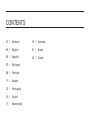 2
2
-
 3
3
-
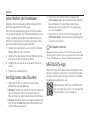 4
4
-
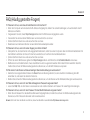 5
5
-
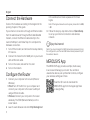 6
6
-
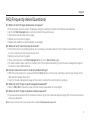 7
7
-
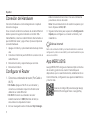 8
8
-
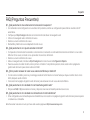 9
9
-
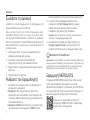 10
10
-
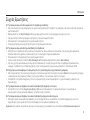 11
11
-
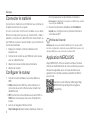 12
12
-
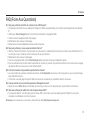 13
13
-
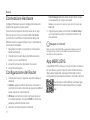 14
14
-
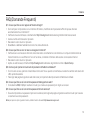 15
15
-
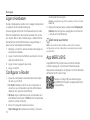 16
16
-
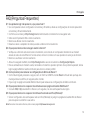 17
17
-
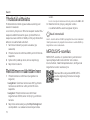 18
18
-
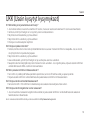 19
19
-
 20
20
-
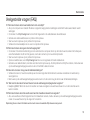 21
21
-
 22
22
-
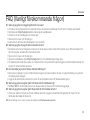 23
23
-
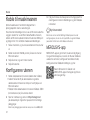 24
24
-
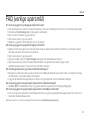 25
25
-
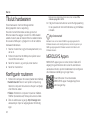 26
26
-
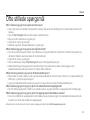 27
27
-
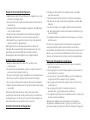 28
28
-
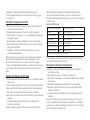 29
29
-
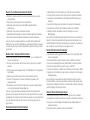 30
30
-
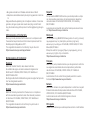 31
31
-
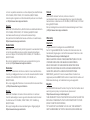 32
32
-
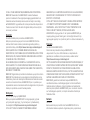 33
33
-
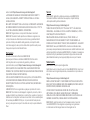 34
34
-
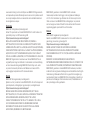 35
35
in andere talen
- italiano: Mercusys MW325R Guida d'installazione
- français: Mercusys MW325R Guide d'installation
- español: Mercusys MW325R Guía de instalación
- Deutsch: Mercusys MW325R Installationsanleitung
- português: Mercusys MW325R Guia de instalação
- dansk: Mercusys MW325R Installationsvejledning
- svenska: Mercusys MW325R Installationsguide